Salah satu alasan utama penurunan kinerja laptop Anda adalah RAM berkapasitas rendah. Semakin banyak memori yang Anda miliki, semakin baik Anda dapat melakukan banyak tugas dan aplikasi besar juga dapat berjalan lebih lancar.
Anda mungkin sudah mencoba mengosongkan ruang RAM, mengurangi penggunaannya, atau bahkan menambah memori Virtual. Namun, semua pendekatan ini tidak akan meningkatkan daya ingat Anda secara fisik. Satu-satunya cara yang mungkin adalah mendapatkan stik RAM baru.
Langkah 1: Periksa Kompatibilitas Laptop
Hal pertama yang pertama, tidak semua laptop mendukung peningkatan RAM. Jika perangkat Anda memiliki memori terpasang (disolder ke motherboard) dan tidak ada slot tambahan, kemungkinan besar Anda tidak dapat menambah RAM. Namun, beberapa model dengan RAM terpasang menyediakan slot tambahan untuk peningkatan.
Penting juga untuk mempertimbangkan generasi DDR yang sesuai , kapasitas maksimum, dan frekuensi yang didukung laptop Anda. Semua spesifikasi ini disebutkan dengan jelas di manual pengguna atau Anda dapat melihatnya dari halaman spesifikasi online pabrikan.
Selain itu, OS Anda juga memainkan peran penting selama peningkatan atau penggantian RAM. Jika Anda menjalankan sistem 32-bit, Anda harus mempertimbangkan untuk mendapatkan satu modul 4 GB atau dua stik 2 GB. Tetapi jika itu adalah sistem 64-bit seperti Windows 11, Anda dapat memutakhirkannya ke spesifikasi maksimal laptop Anda.
Bertentangan dengan apa yang dipikirkan banyak orang, Anda dapat menggunakan dua atau lebih modul memori dari berbagai merek . Selama Anda menggunakan faktor bentuk yang benar (biasanya SO-DIMM, tetapi mungkin berbeda pada beberapa laptop), generasi (DDR3, DDR4, atau DDR5), dan kecepatan, ini dianggap aman.
Karena setiap modul dibuat secara berbeda, pabrikan mungkin menggunakan komponen yang berbeda (pengontrol memori, material, PCB, dll.). Selain itu, ketidaksesuaian voltase, frekuensi, dan latensi dapat menyebabkan konflik jika Anda mencoba menyesuaikannya. Faktanya, banyak pengguna mengeluh menghadapi masalah booting dan crash. Itulah alasan sebagian besar profesional merekomendasikan penggunaan stik dari merek yang sama .
Langkah 2: Dapatkan Stik atau Kit RAM Baru
Mempertimbangkan spesifikasi di atas, Anda dapat melanjutkan untuk mendapatkan modul memori baru. Jika laptop Anda mendukung RAM saluran tunggal, satu-satunya pilihan adalah memutakhirkannya dengan kapasitas yang lebih tinggi. Selain itu, jika Anda sudah memasang dua stik, Anda dapat membeli kit RAM (dua modul dengan kumpulan memori yang sama, yang memang paling cocok!).
Namun, jika Anda hanya memiliki satu RAM dan ingin menambahkan modul ekstra di saluran kedua, Anda harus memastikan keduanya kompatibel satu sama lain . Untuk tujuan ini, Anda cukup mencari spesifikasi stik utama Anda secara online dan mendapatkan modul serupa.
Saat mendapatkan stik atau kit RAM baru, pastikan Anda membeli merek tepercaya , seperti Kingson, Corsair, dan Samsung.
Catatan: Beberapa produsen RAM, seperti Kingston, memungkinkan Anda mencari memori yang kompatibel untuk laptop Anda dan bahkan menawarkan halaman khusus untuk mengetahui di mana mendapatkannya berdasarkan lokasi Anda.
Langkah 3: Matikan & Buka Panel Bawah
Setelah mendapatkan modul RAM yang kompatibel, Anda akhirnya dapat memulai pemutakhiran. Tetapi bahkan sebelum itu, Anda harus mematikan laptop Anda dengan benar dan membuka slot RAM, yang biasanya berada di bawah casing bawah.
- Pertama, tutup semua program yang sedang berjalan.
- Tekan Alt + F4 untuk membuka kotak dialog Matikan Windows .
- Pastikan opsi Shut Down dipilih dan tekan Ok .
- Tunggu hingga laptop Anda mati sepenuhnya. Kemudian, mulailah mencabut semua periferal eksternal beserta pengisi dayanya .
- Jika komputer notebook mendukung baterai eksternal , lepaskan dari slotnya. Prosesnya mungkin berbeda berdasarkan model laptop Anda. Pada sebagian besar, yang Anda butuhkan hanyalah menggeser sakelar dan baterai akan keluar.
- Sekarang, tekan dan tahan tombol daya setidaknya selama 10 detik. Ini akan melepaskan sisa daya yang tersisa dari laptop.
- Beberapa model laptop lama perlu membuka panel keyboard dan melepaskan kabel pita terlebih dahulu. Jika tidak, Anda tidak akan dapat melepas panel bawah.
- Arahkan ke panel belakang dan mulailah melonggarkan sekrup menggunakan obeng ukuran bit yang benar. Di beberapa laptop, mereka tersembunyi di bawah bantalan karet. Jadi, Anda harus mencabutnya terlebih dahulu.
- Pastikan Anda menempatkan sekrup dengan aman di baki atau alas magnet.
- Selanjutnya, masukkan alat kepala datar atau spudger plastik ke dalam casing . Berhati-hatilah saat melakukannya karena dapat menyebabkan goresan pada permukaan atau bagian dalam casing.
- Kemudian, cungkil panel bawah dengan memberikan sedikit tekanan ke atas. Lakukan ini dengan hati-hati untuk memastikan Anda tidak merusak kunci yang menahan casing di tempatnya.
Catatan: Beberapa laptop lama memiliki bagian khusus untuk hard drive dan RAM Anda. Jika demikian, Anda tidak perlu mencongkel panel bawah. Sebagai gantinya, buka saja bagian khusus untuk mendapatkan slot RAM.
Langkah 4: Temukan Slot dan Hapus Modul RAM Lama
Setelah Anda membuka panel bawah, Anda sekarang dapat menghapus modul yang terpasang saat ini dari slot khusus. Tetapi ada hal-hal tertentu yang perlu dipertimbangkan sebelum melakukan itu, dan inilah panduan terperinci untuk itu.
Penting: Sebelum menyentuh komponen internal apa pun di dalam laptop, pastikan Anda mengardekan diri untuk mencegah ESD menyebabkan kerusakan. Anda dapat melakukannya dengan mengenakan pelindung pergelangan tangan antistatis atau menyentuh benda logam yang diarde saat mengoperasikan laptop.
- Mulailah dengan melepaskan kabel baterai (jika laptop Anda memiliki baterai internal). Itu terletak tepat di atas baterai. Anda dapat menggunakan spudger atau obeng untuk melepaskannya dengan hati-hati dari porta.
- Sekarang, temukan slot RAM di komputer notebook Anda. Posisi bervariasi untuk model yang berbeda. Jadi, Anda harus menemukannya secara manual atau mencarinya di manual pengguna .
- Selanjutnya, Anda harus menemukan dua tuas atau tab yang menahan stik RAM dengan aman. Gunakan jari Anda untuk mendorongnya keluar , yang akhirnya mengeluarkan modul dari tempatnya.
- Kemudian, pegang stik dari bagian tepinya untuk memastikan Anda tidak menyentuh pin kontak, dan tarik keluar dengan hati-hati dari slotnya.
- Ulangi langkah-langkah tersebut jika laptop Anda memiliki RAM lain yang terpasang. Di beberapa perangkat kelas atas, Anda bahkan mungkin menemukan lebih dari dua.
- Setelah melepas semua modul memori, pastikan Anda menyimpannya dengan aman di tas antistatis untuk mencegahnya dari ESD.
Langkah 5: Instalasi RAM Baru
Sekarang setelah stik RAM lama dilepas, Anda sekarang dapat melanjutkan untuk menginstal modul baru. Namun perlu Anda ketahui bahwa bagian dalam laptop Anda menumpuk debu dan kotoran jika Anda belum membersihkannya sebelumnya. Oleh karena itu, sebelum pemasangan, sebaiknya bersihkan slot dengan baik.
- Pertama-tama, gunakan sekaleng udara terkompresi untuk meniup partikel debu dari slot RAM.
- Anda bahkan dapat menggunakan handuk mikrofiber bebas serabut (dicelupkan ke dalam sedikit Isopropil Alkohol) untuk membersihkan permukaan .
- Pertimbangkan juga untuk membersihkan takik, tab, kontak, dan klip penahan . Anda dapat menggunakan Q-tip untuk tujuan ini.
- Setelah slot RAM Anda dibersihkan secara mendalam, bongkar modul secara berurutan.
- Seperti sebelumnya, pegang tongkat dari samping dan periksa keselarasan terlebih dahulu .
- Sekarang, tempatkan modul dengan hati-hati di slotnya.
- Kemudian, dorong stik ke bawah dengan sedikit tekanan hingga tab terkunci dan menahannya di tempatnya. Anda akan mendengar bunyi klik untuk mengonfirmasi bahwa perangkat telah dipasang dengan benar.
- Bersamaan dengan itu, kami juga menyarankan untuk menggoyangkan tongkat untuk memastikannya tidak longgar. Jika tidak, Anda harus memasang ulang modul karena dapat menyebabkan masalah boot nanti.
- Ulangi langkah-langkah tersebut jika Anda akan memasang dua modul atau lebih.
Langkah 6: Tutup Panel Bawah & Mulai Laptop
Langkah selanjutnya adalah memasang kembali bagian-bagian laptop Anda. Anda perlu memasang kembali kabel baterai internal, menutup casing, memasukkan kembali baterai eksternal (jika tersedia), dan terakhir memulai perangkat Anda:
- Hubungkan kembali kabel baterai internal , pastikan keselarasan yang tepat.
- Sekarang, letakkan kembali panel bawah di tempatnya dengan menyelaraskan kunci.
- Mulailah menekan setiap sudut dengan sedikit tekanan untuk memastikan casing terpasang dengan aman .
- Kemudian, kencangkan semua sekrup seperti sebelumnya. Jangan bingung yang lebih panjang dengan sekrup yang lebih pendek.
- Pasang kembali bantalan karet (jika ada).
- Juga, sambungkan kembali kabel keyboard dan pasang kembali panel (jika Anda telah melepasnya sebelumnya).
- Jika laptop Anda memiliki baterai eksternal, sekarang Anda perlu memasukkannya kembali ke dalam kompartemen khusus . Sejajarkan pin dan tekan perlahan hingga Anda mendengar bunyi klik.
- Selanjutnya, colokkan adaptor daya dan nyalakan laptop Anda.
Langkah 7: Uji Kinerja RAM & Sistem Anda
Anda belum selesai! Setelah penginstalan, penting untuk mengetahui apakah RAM yang ditingkatkan sekarang terdeteksi oleh sistem Anda . Jika Anda mengalami masalah, sistem Anda mungkin mengalami masalah booting.
Selain itu, pertimbangkan untuk memeriksa kecepatan , kapasitas, dan latensi RAM untuk memastikan Anda mencapai apa yang telah Anda bayar. Arahkan ke Windows Task Manager dan periksa semua parameter ini. Anda juga akan melihat ada peningkatan yang cukup karena proses aktif hanya akan mengambil sebagian kecil dari memori fisik.
Anda mungkin memperhatikan bahwa frekuensi memori Anda lebih rendah dari yang diiklankan. Jika laptop Anda mendukung overclocking, Anda mungkin ingin mengaktifkan profil XMP untuk mendapatkan yang terbaik dari RAM. Tetapi lakukan ini dengan risiko Anda sendiri karena akan membatalkan garansi Anda dan dapat menyebabkan masalah kepanasan dan stabilitas.
Selain itu, kami menyarankan untuk melakukan stress test untuk memastikan memori Anda stabil bahkan setelah beban kerja yang berat. Untuk mempelajari lebih lanjut, inilah panduan terperinci tentang apa yang harus Anda lakukan setelah memasang atau meningkatkan modul memori Anda .




0 Komentar